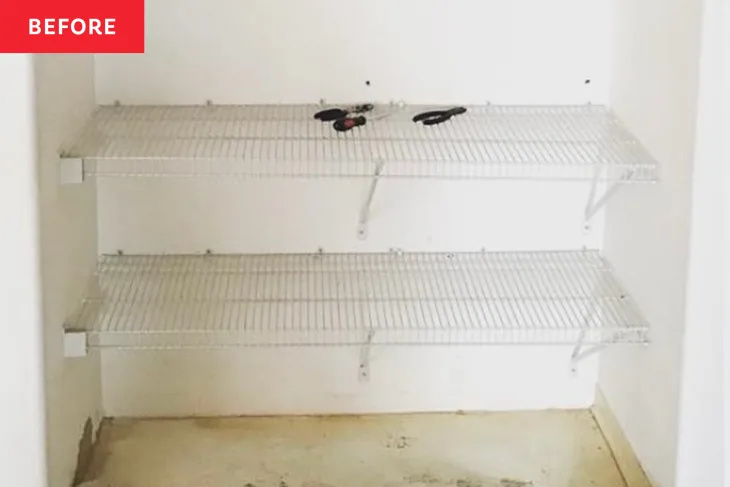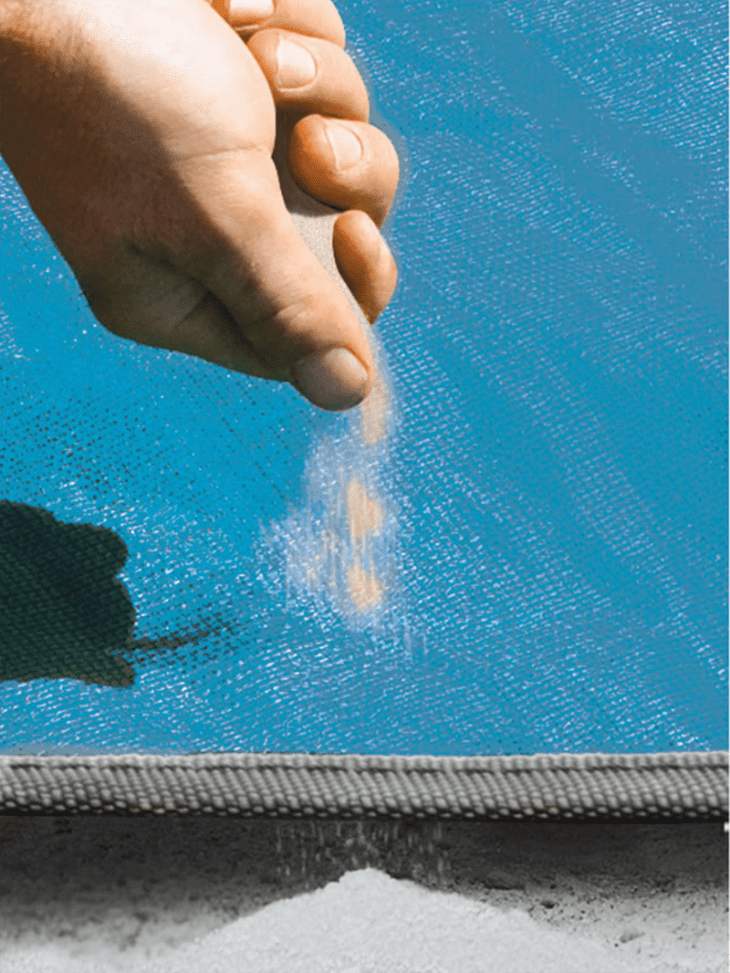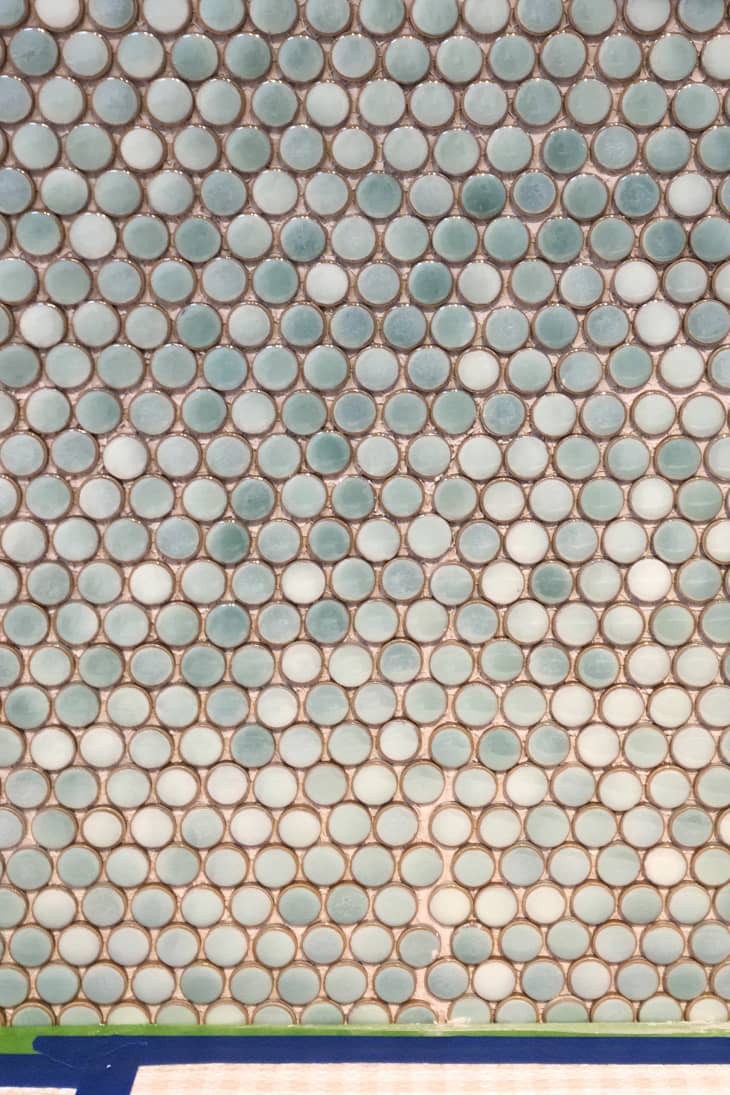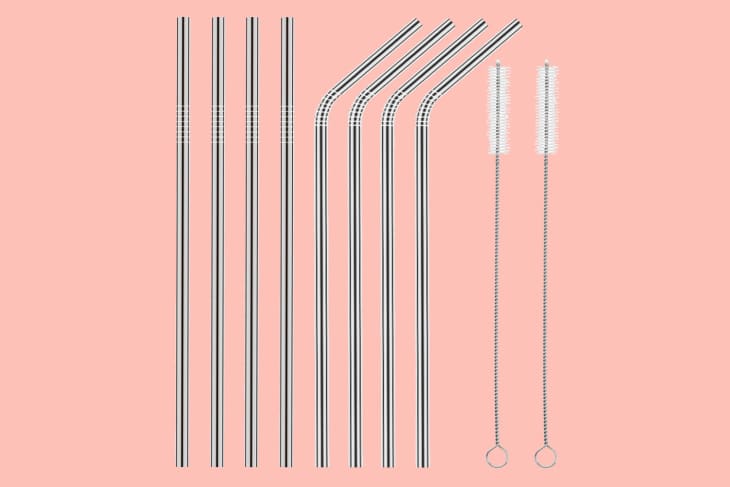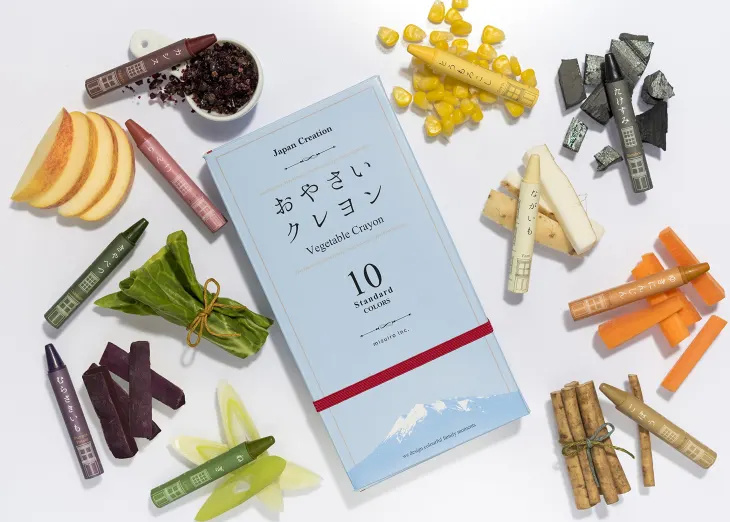昨夜、私たちは想像もできなかった窮地に直面しました。デスクトップコンピュータを使いに行き、マウスがなくなったのです。すぐに私たちはプレゼンテーションのためにマウスを学校に持ってきたのを思い出しましたが、一晩そこに置いていきました。しかし、私たちは何をしましたか?私たちのラップトップも学校にあり、iPhoneしか持っていませんでした。確かにそれはかなり麻痺した経験でした!そんなに長くない。私たちはすぐにいくつかの調査を行い、そのような大惨事に遭遇した場合に備えて、キーボードからコンピューターを完全に制御するための優れた方法を見つけました。
 保存する ピンする
保存する ピンする (画像クレジット:Apartment Therapy)
1111を見ることの意味
核心に入る前に、予備のマウスを家の周りに置いておくことが有益であると言わなければなりません。その緊急事態のためにシンクの下に隠された余分なトイレットペーパーのように、余分なマウスはうまく機能するワークスペースへの重要な追加になる可能性があります。ルームメイトや家族がいる場合、これが問題になる可能性は低くなります。
まず、キーボードの最も一般的な(そしておそらく明白な)ショートカットキーについて説明します。これは、それらを採用することを学んだ場合に、日常的に生産性を向上させるのに役立ちます。これがによって提供される完全な公式リストです アップル キーボードショートカットの場合、ここにのショートカットキーがあります ウィンドウズ ユーザー。
法律により、すべてのオペレーティングシステムはマウスを使用せずに完全に機能する必要があります。これは、キーボードしか使用できないユーザーのユニバーサルアクセス権のおかげです。これを知っていると、いわゆるものを有効にする方法を理解することができます マウスキー MacまたはPCで。マウスキーは、標準のマウスと同じように、テンキーを使用してカーソルの動きを調整できるプログラムです。
 保存する ピンする
保存する ピンする (画像クレジット:Apartment Therapy)
マック: [システム環境設定]の[ユニバーサルアクセス]パネルで、[マウス]タブに移動します。ここでは、マウスキーをオン/オフにするオプションを見つけることができます。
PC: コントロールパネルの[ユーザー補助]オプションに移動します。そこで、[マウス]タブを選択します。 [マウスキーを使用]を選択するオプションがあります。有効にすると、同じタブからMouseKeys設定にアクセスすることもできます。マイクロソフトも 提供します そもそもマウスを持っていない場合にMouseKeysを有効にする効率的な方法。
マウスなしでコンピューターを使用するもう1つの(より簡単な)方法は、スマートフォンをワイヤレスマウスに変換することです。これを可能にするアプリケーションは実際にはたくさんあります。
iPhone: 私たちは好きです iMouse アプリ(そのひどくオリジナルではない名前にもかかわらず)。インターフェースはシンプルで、期待どおりの動作をします。ただし、これを機能させるには、ソフトウェアをダウンロードする必要があります。 Webサイト 初め。ソフトウェアをインストールしたら、iPhoneとコンピュータが通信できるようにIPアドレスを入力する必要があります。セットアップが完了すると、マウスから直接クリック、スクロール、およびフルキーボードにアクセスできるようになります。
アンドロイド: Androidユーザーの場合、 RemoteDroid 応用。これも素晴らしいインターフェースを備えており、iMouseと同じ機能を備えた簡単なインストールが可能です。